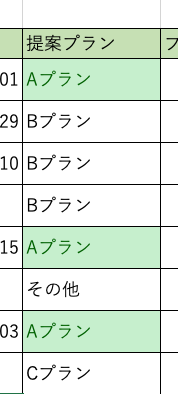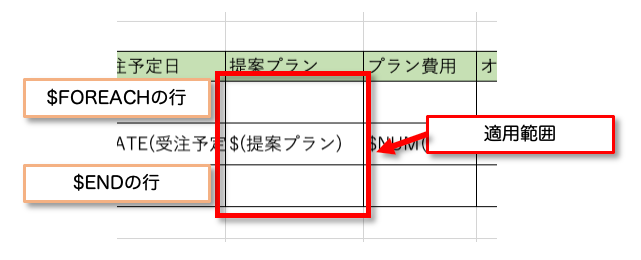はい、可能です。
Excelテンプレートファイルに条件付き書式を設定しておくと、出力結果のExcelファイルにも条件付き書式の設定が引き継がれますので、出力結果の値を元に条件付き書式によって書式を変えることができます。
セル単独に対して設定する例
例:セルの値が100000以上の時に背景色や文字色を変える
出力結果
$FOREACH〜$ENDで展開される行に対して設定する例
$FOREACH〜$ENDで囲まれた行は、出力の際に自動で展開されます。
(指定によって、レコード単位、テーブルの行単位など展開の方法は様々ありますが、ここでは説明は省きます)
ただし、$FOREACH〜$ENDの展開後には「$FOREACH」と「$END」の行は削除されますので、条件付き書式を設定する際には少し注意が必要となります。
$FOREACH〜$ENDで展開される行に対して設定する場合の注意点(固定値比較の場合)
例:提案プランが「Aプラン」のセルの背景色や文字色を変える
出力結果
「$FOREACH」と「$END」の行から囲まれた範囲の指定をするところがポイントとなります。
今回の場合、G4セル〜G6セルに対して設定します。
G5のセル($(提案プラン)の記載があるセル)だけに設定しても、出力したExcelファイルに条件付き書式は反映されませんのでご注意ください。
$FOREACH〜$ENDで展開される行に対して設定する場合の注意点(他のセル比較の場合)
例:提案プランが”Aプラン”かつ確度が”100%”の行のセルの背景色や文字色を変える
ルール
=AND($D3="100%",$G3="Aプラン")
条件付き書式設定の中に他のセルの参照がある場合はさらに注意が必要です。
他のセルの参照があるときは、「$FOREACH」の行からではなく、さらにもうひとつ上の行から適用範囲とセルの参照を指定します。
また、ルール設定時の参照先セルも「$FOREACH」の行の1つ上の行のセルを参照するようにします。
G4セル〜G6セルの範囲指定にすると、出力後のファイルではルールのセル参照部分が#REF!エラーとなりますのでご注意ください。
出力結果
まとめ
このようにやること「Excelを出力する」「PDFを出力する」では、条件付き書式設定をテンプレートに設定して条件付き書式設定を含めたExcel出力をを行うことができます!
色々と試してみていただければと思います。
なお、条件付き書式のルール設定方法は多岐に渡りますので、個々の設定方法についてはExcelのヘルプ等をご確認ください。
また、ご不明点等ございましたら、チャットにてご質問ください!